Hulp bij gebruik LifeWise-app
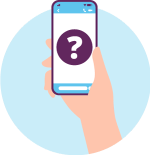
Om gebruik te kunnen maken van de LifeWise-app moet je een account aanvragen. Een account kun je met het registratieformulier aanvragen.
Ervaar je problemen met het registratieformulier van de LifeWise-app? Volg dan onderstaande stappen.
- Ga in je internetbrowser naar https://www.lifewise-app.nl
- Klik op een willekeurige plek
- Je krijgt een inlogscherm
- Klik in het inlogscherm op de regel Klik hier en vul het registratieformulier in.
- Vul je gegevens in en kies een makkelijk te onthouden (kort) wachtwoord
- Je ontvangt een e-mail (gebruik uitsluitend je werk e-mailadres en let op of deze mail niet in je Spam of Reclame terecht gekomen is
- Klik op de link de e-mail
- Vervolgens kun je inloggen op de app met je emailadres en het in stap 5 gekozen wachtwoord
- Vink daarbij ‘onthoud mij’ aan, dan hoef je een volgende keer niet opnieuw je wachtwoord in te vullen.
Het is handig om gebruik te maken van een passwordmanager zoals de sleutelhanger van Apple om automatisch je wachtwoord in te vullen als daarom gevraagd wordt.
Instructie voor android:
Stap 1: Klik op het menu of snelmenu (rood omcirkeld).
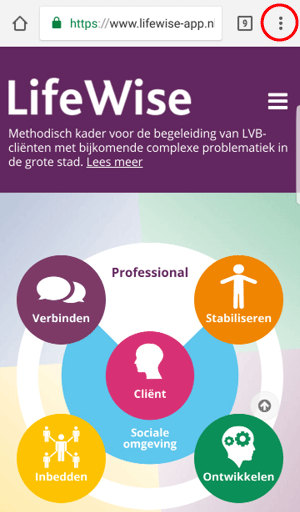
Stap 2: Klik in het menu op 'Toevoegen aan Startscherm' (rood omcirkeld) en het webicoon van LifeWise verschijnt op het beginscherm.
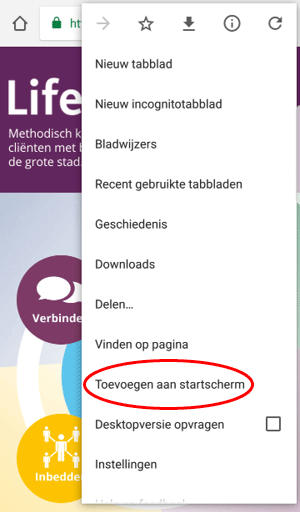
Instructie voor iphone Safari:
Stap 1: Klik op het rood omcirkelde icoontje.
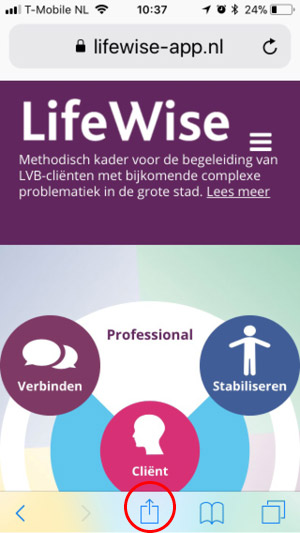
Stap 2: Scroll een stukje naar beneden en klik vervolgens op het icoontje met de tekst 'Zet op beginscherm'.

Stap 3: Klik op 'Voeg toe' (rood omcirkeld) en het webicoon van LifeWise verschijnt op het beginscherm.
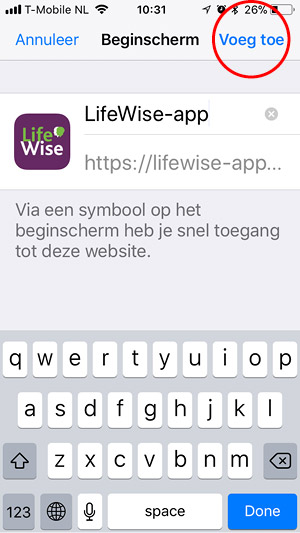
Zie hieronder het voorbeeld.
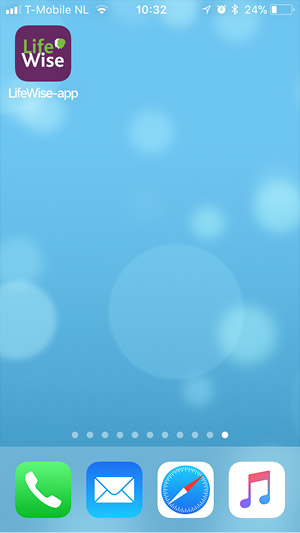
Je vindt veel hyperlinks in de app. Dat zijn verwijzingen naar een website of een document (pdf). Je herkent ze aan de rode onderstreepte tekst. Als je hierop klikt kom je op een website of bij een document. Om weer terug te keren waar je was in de LifeWise app, klik je op het pijltje om terug te gaan.
Als je op een link klikt die verwijst naar een Word-document, bijvoorbeeld een schema dat je kunt invullen, dan zal het document worden gedownload.
Je vindt het document dan terug in de downloadmap van je computer, smartphone of tablet.
Ga naar je dwonloadmap en open daar het document. Vervolgens kun je erin werken, je werk op een voor jou handige plek opslaan en het bestand printen
Hieronder wordt in een aantal stappen uitgelegd hoe de zoekfunctie van de LifeWise-app werkt.
1. Typ je zoekterm in het zoekveld
2. Bekijk de 'hits': Tijdens het typen wordt onder het zoekveld alles wat overeenkomt met je zoekterm geel gearceerd.
3. Selecteer je keuze: Klik op de relevante (deels) geel gearceerde term die overeenkomt met wat je zoekt.
4. Verken de resultaten: Je zult één of meer onderdelen zien waar de gezochte informatie te vinden is.
5. Klik op het relevante onderdeel: Klik op de titel van het onderdeel dat overeenkomt met wat je zoekt.
6. Het onderdeel opent (dit kan 2 seconden duren) en je zoekterm wordt geel gearceerd in de tekst. Scroll naar beneden tot je je zoekterm vindt. Je zoekterm kan vaker voorkomen op dezelfde pagina, dus scroll zo nodig helemaal naar beneden.
Heb je problemen om in de LifeWise-app te komen, registreer je dan opnieuw (doorloop de stappen van het registratieproces: ‘Hulp bij registreren‘)
Kom je er toch niet uit, stuur dan een mail naar